Si utilizas Windows 11 a diario para estudiar, trabajar, navegar en Internet o simplemente jugar videojuegos, de seguro que en más de una ocasión te has topado con los molestos Pop Ups: ventanas emergentes que aparecen sin previo aviso mientras usas el ordenador.
Si bien algunos de estos mensajes pueden ser útiles (recordatorios o notificaciones importantes), la gran mayoría suelen resultar intrusivos, sobre todo si vienen de apps incensarías o del sistema de recomendaciones de Windows 11.
Por suerte, Windows 11 permite desactivar los Pop Ups para que no aparezcan en la pantalla del PC. En este artículo te explicaremos el método más sencillo que existe hasta el momento para evitar los Pop Ups en este sistema operativo, ¡no te lo puedes perder!
¿Cómo evitar los Pop Ups en Windows 11?
A diferencia de otras opciones de personalización que ofrece esta versión de Windows, no será necesario que actives el sistema operativo, o bien que tengas acceso a los permisos de administrador, pues este ajuste puede realizarlo cualquier usuario siguiendo estos pasos:
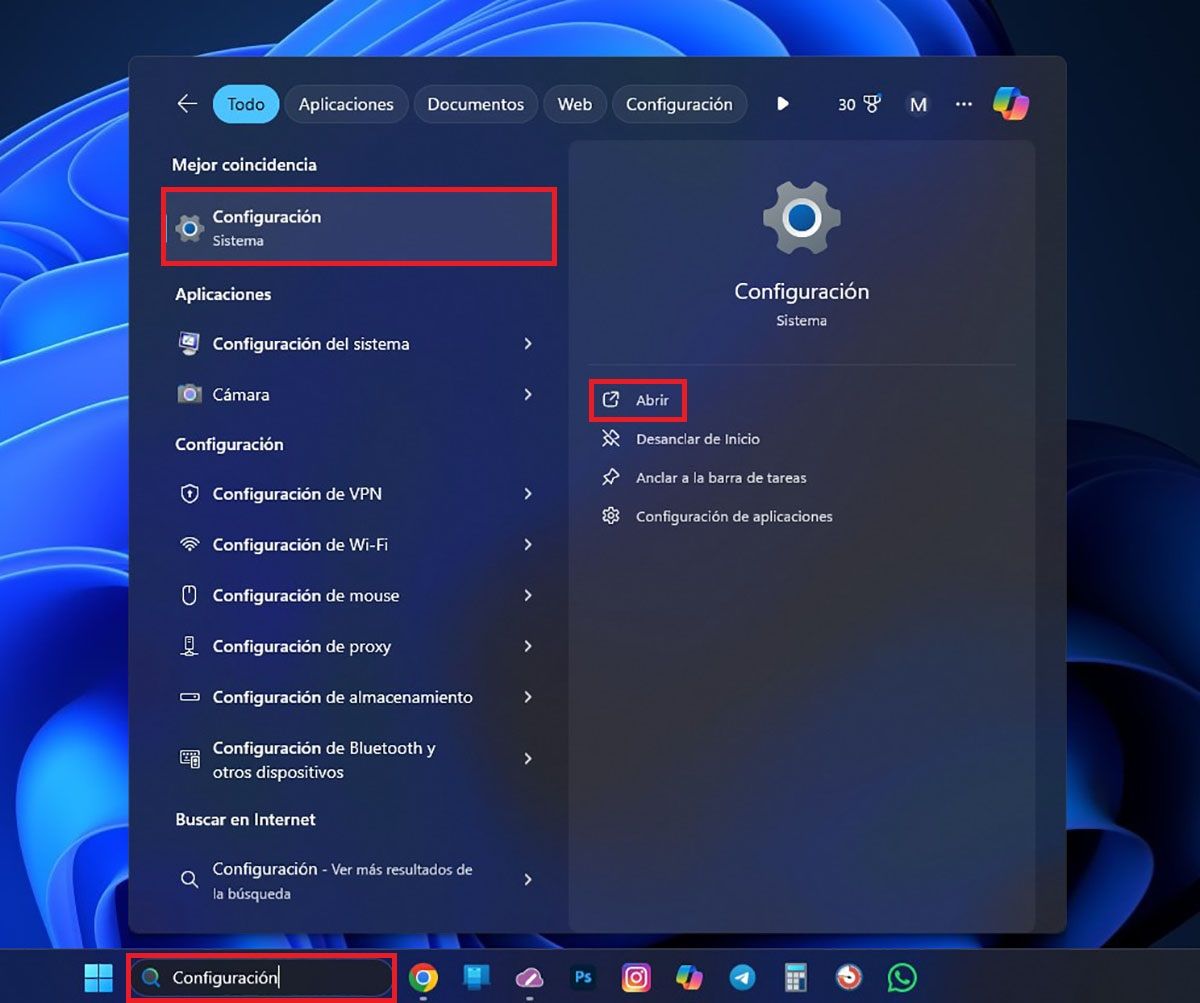
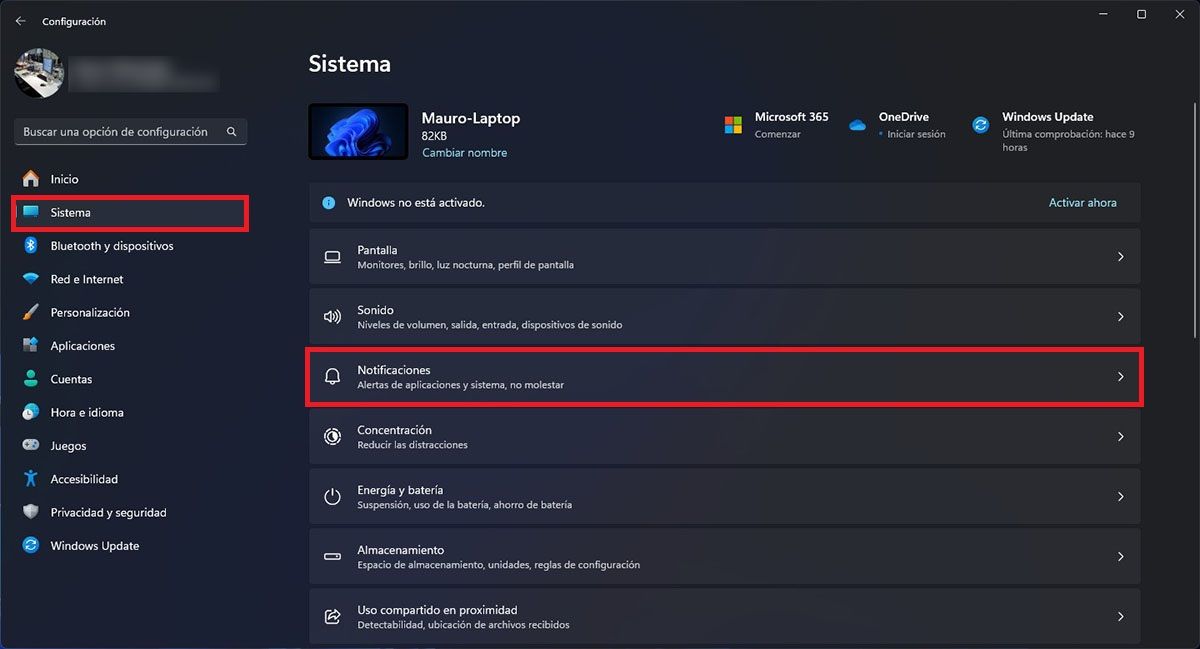
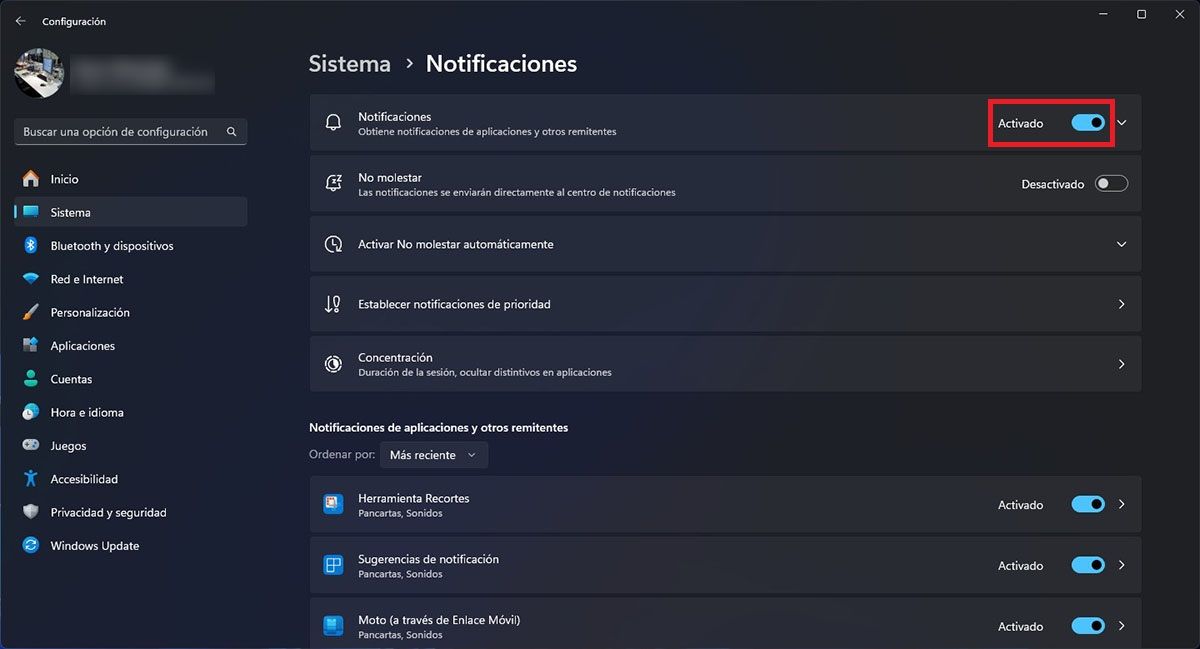
- Lo primero que tienes que hacer es entrar en la Configuración de Windows 11. Puedes acceder a dicho apartado desde el buscador que aparece en la barra de tareas, o bien presionar las teclas “Windows + I”.
- Dentro de los ajustes de Windows 11, deberás clicar en “Sistema”, y luego entrar en “Notificaciones”.
- Como último paso, tendrás que desactivar la función que dice “Notificaciones”.
Habiendo llevado a cabo el tutorial en cuestión, Windows 11 ya no desplegará ningún Pop Up en tu ordenador. Si en algún momento deseas volver a ver ese tipo de ventanas emergentes, podrás activar la función de la misma manera que la desactivaste.
Sin mucho más que añadir al respecto, puede que en ciertas versiones de Windows 11 no aparezca esta opción. En dicho caso, no te quedará otra alternativa que desactivar cada notificación de forma manual (a través de los ajustes de las aplicaciones que tienes instaladas).
